يرمز الإختصار PDF إلى تنسيق المستند المحمول، وهو ببساطة تنسيق ملف تم تطويره بواسطة Adobe في عام 1993 بهدف تبادل المستندات، تُستخدم ملفات PDF على نطاق واسع لقدرتها على الحفاظ على التنسيق الأصلي للمستند ، بغض النظر عن الجهاز أو البرنامج المستخدم لعرضها. كما أنها تُستخدم بشكل شائع لمشاركة المستندات لأنها خفيفة الوزن وسهلة المشاركة.
إنشاء ملف PDF في Windows
هناك عدة طرق مختلفة لإنشاء ملف PDF على جهاز كمبيوتر يعمل بنظام التشغيل Windows. إحدى أسهل الطرق هي استخدام ميزة “طباعة إلى PDF” المضمنة في 11 و Windows 10. تتيح لك هذه الميزة طباعة أي مستند إلى ملف PDF بدلاً من طابعة فعلية. لاستخدام هذه الميزة ، يكفي أن تقوم بفتح المستند الذي تريد تحويله إلى PDF وحدد “طباعة” من قائمة “ملف”. في مربع حوار الطباعة ، حدد “Microsoft Print to PDF” كطابعة ، ثم انقر فوق “طباعة”.
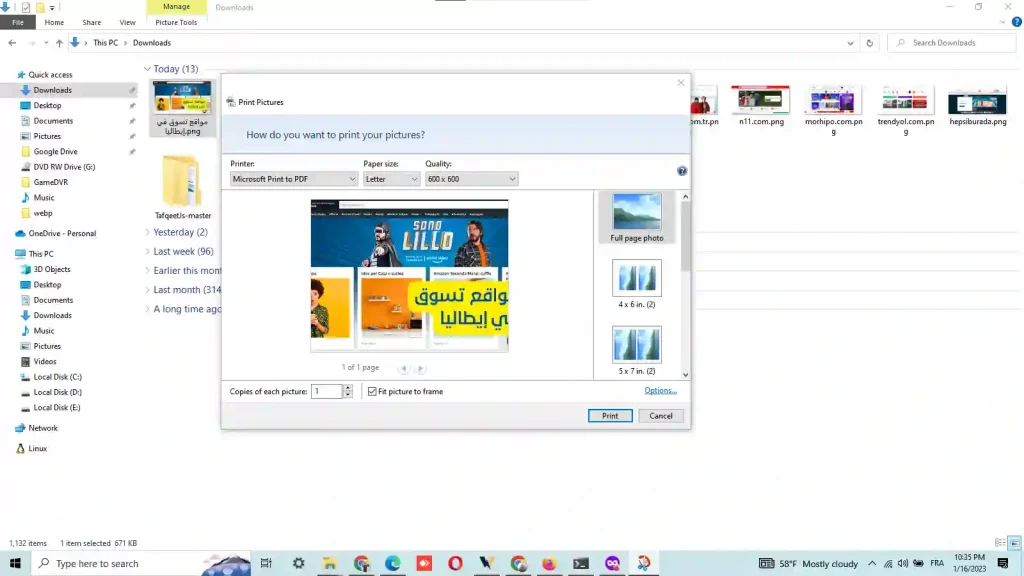
هناك طريقة أخرى لإنشاء ملف PDF على Windows وهي استخدام برنامج PDF، يعتبر Adobe Acrobat أكثر برامج PDF شهرة ، ولكن هناك العديد من البدائل المجانية المتاحة مثل Foxit PhantomPDF و PDF-XChange Editor. تتيح لك هذه البرامج تحويل أي مستند إلى ملف PDF وتوفر أيضًا ميزات إضافية مثل تحرير ملفات PDF ودمجها وتقسيمها.
إنشاء ملف PDF في Mac
تأتي أجهزة كمبيوتر Mac مزودة بإمكانية إنشاء ملفات PDF مدمجة، لهذا لإنشاء ملف PDF على جهاز Mac ، ما عليك سوى فتح المستند الذي تريد تحويله وتحديد “حفظ باسم” من قائمة “ملف”. في مربع الحوار Save As ، حدد PDF من القائمة المنسدلة Format. يمكنك أيضًا استخدام اختصار لوحة المفاتيح “Command + Shift + S” لفتح مربع الحوار “حفظ باسم”.
هناك طريقة أخرى لإنشاء ملف PDF على جهاز Mac وهي استخدام ميزة “طباعة إلى PDF”. لاستخدام هذه الميزة ، افتح المستند الذي تريد تحويله وحدد “طباعة” من قائمة “ملف”. في مربع حوار الطباعة ، حدد “PDF” من الزاوية اليسرى السفلية ، ثم حدد “حفظ بتنسيق PDF” واختر موقعًا لحفظ الملف.
إنشاء ملف PDF من الهاتف الذكي
يعد إنشاء ملف PDF من هاتف ذكي أكثر تعقيدًا من إنشاء ملف من جهاز كمبيوتر، ومع ذلك ، هناك العديد من تطبيقات الطرف الثالث المتاحة لكل من iOS و Android والتي ستتيح لك إنشاء ملف PDF من هاتفك الذكي بسهولة.
تتضمن بعض تطبيقات PDF الشائعة مثل Adobe Acrobat و Foxit MobilePDF و PDFelement. تتيح لك هذه التطبيقات إنشاء ملف PDF من مجموعة متنوعة من المصادر ، مثل الصور والمستندات وصفحات الويب. بالإضافة إلى ذلك ، يمكنك أيضًا استخدام تطبيق ماسح ضوئي تابع لجهة خارجية مثل Scanbot أو Genius Scan لمسح مستند ضوئيًا وتحويله إلى ملف PDF.